Jak wykonać kopię zapasową witryny WordPress: przewodnik krok po kroku
Opublikowany: 2020-03-08Bez względu na rozmiar witryny WordPress znalezienie sposobu na zabezpieczenie jej przed problemami, takimi jak nieprawidłowe aktualizacje, włamania, błędy użytkownika i awarie, powinno mieć ogromne znaczenie. Jeśli nie skonfigurowałeś jeszcze regularnych kopii zapasowych swojej witryny, nadszedł czas, aby to zrobić. Nie może być łatwiej dzięki najbardziej zaufanej na świecie wtyczce do tworzenia kopii zapasowych WordPress, UpdraftPlus .
W tym artykule pokażemy, jak wykonać kopię zapasową witryny WordPress za pomocą łatwej w użyciu, bezpłatnej wtyczki do tworzenia kopii zapasowych. Postępuj zgodnie z poniższym samouczkiem krok po kroku, aby rozpocząć.
UpdraftPlus umożliwia tworzenie kopii zapasowej witryny WordPress i przywracanie jej jednym kliknięciem. Pozwala również na:
- Utwórz kopię zapasową wszystkich plików WordPress, baz danych, wtyczek i motywów
- Ustaw harmonogramy tworzenia kopii zapasowych co 4, 8 lub 12 godzin, codziennie, co tydzień, co dwa tygodnie lub co miesiąc
- Przywróć kopie zapasowe bezpośrednio z panelu sterowania WordPress
- Zdalnie przechowuj kopie zapasowe na Dysku Google, Dropbox, OneDrive i nie tylko
W tym artykule pokażemy, jak skonfigurować i używać UpdraftPlus do łatwego tworzenia kopii zapasowych witryny WordPress, abyś mógł zająć się ważniejszymi rzeczami.
Co oznacza „kopia zapasowa”?
Mówiąc prościej, „kopia zapasowa” tworzy kopię plików lub danych w Twojej witrynie na wypadek utraty lub uszkodzenia oryginałów.
Kopia zapasowa witryny WordPress tworzy kopię całej bazy danych. Utworzy kopię zapasową każdego posta, komentarza i linku, który masz w swojej witrynie, a także wtyczek, motywów i przesłanych plików.
Dlaczego musisz wykonać kopię zapasową witryny WordPress
Regularne tworzenie kopii zapasowej witryny jest istotną częścią zarządzania witryną WordPress. Twoja witryna zawiera wszystkie posty, komentarze i linki, które kiedykolwiek utworzyłeś, jeśli coś pójdzie nie tak, wszystko to może zostać utracone w jednej chwili.
Bez wykonywania ważnych kopii zapasowych Twoja witryna może być zagrożona jednym z następujących problemów:
Aktualizacje poszły nie tak
Witryny WordPress są znane z tego, że wymagają regularnych aktualizacji plików wtyczek, motywów i samego WordPressa.
Podczas przeprowadzania tych aktualizacji istnieje niewielka szansa, że zmiany mogą negatywnie wpłynąć na Twoją witrynę. Możesz stracić ważne funkcje, wygląd i styl witryny może ulec zmianie lub nowa aktualizacja może być po prostu niekompatybilna.
Te aktualizacje muszą być przeprowadzane w celu zapewnienia bezpieczeństwa Twojej witryny i generalnie powinny być najpierw wykonywane w witrynie testowej. Aby chronić swoją witrynę przed błędnymi aktualizacjami, zawsze należy wykonywać regularne kopie zapasowe i automatyczne kopie zapasowe przed każdą aktualizacją wtyczki .
Twoja witryna jest podatna na ataki hakerów
Ze względu na ogromną liczbę osób korzystających z WordPressa jako systemu zarządzania treścią (obsługuje on ponad 35% wszystkich witryn na całym świecie ), platforma jest częstym celem hakerów i spamerów.
Możesz mieć wrażenie, że Twoja witryna jest bezpieczna i nie będzie celem hakerów, ponieważ nie zawiera poufnych informacji, ale włamania mogą się zdarzyć z jednego z następujących powodów:
- Aby rozpowszechniać złośliwe oprogramowanie
- Używanie swojej witryny do atakowania innej witryny
- Spamowanie Internetu nieodpowiednimi linkami
- Dla żartu
Aby działać, hakerzy muszą znaleźć luki w systemie i wykorzystać je do obejścia kontroli bezpieczeństwa. Jeśli więc masz słabe hasła, nie aktualizuj regularnie wtyczek, masz słabe zabezpieczenia swojej witryny, Twoja witryna może być zagrożona.
Regularnie tworząc kopię zapasową witryny, możesz przywrócić ją do stanu sprzed awarii sprzed ataku hakera.
Twoja firma hostingowa może mieć awarie serwera
Żadna firma hostingowa nie jest idealna. Być może od czasu do czasu zdarza Ci się „zapaść” w Twojej witrynie. Ten przestój (lub awaria serwera) może mieć różne przyczyny, w tym wirusy i hakowanie cybernetyczne, przeciążenie ruchu, awarie sprzętu i inne.
Chociaż nie możesz kontrolować serwera swojej firmy hostingowej, możesz chronić swoją witrynę, jeśli coś się stanie. Wiele razy, gdy nastąpi awaria serwera, Twoja firma hostingowa będzie w stanie odzyskać utracone pliki.
Jednak w niektórych przypadkach będą musieli wrócić do wersji witryny sprzed kilku dni. Może to oznaczać utratę ważnych zmian w witrynie, takich jak rekordy sprzedaży i rejestracje nowych członków. Jedynym sposobem na ich odzyskanie jest osobista kopia zapasowa witryny UpdraftPlus.
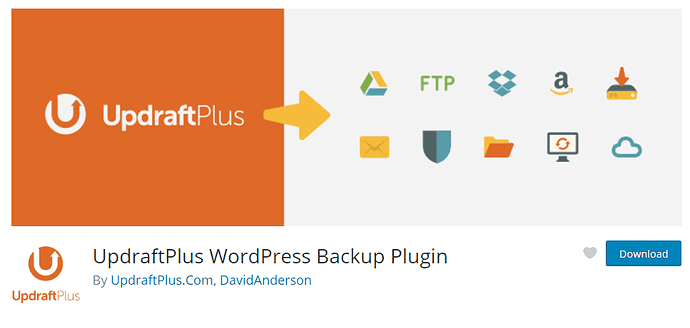
Jak wykonać kopię zapasową witryny WordPress za pomocą UpdraftPlus
Najłatwiejszym i najszybszym sposobem tworzenia kopii zapasowej witryny jest użycie wtyczki do tworzenia kopii zapasowych WordPress. UpdraftPlus to najbardziej zaufana na świecie wtyczka do tworzenia i przywracania kopii zapasowych WordPress, która jest prosta i łatwa w konfiguracji.
Jak zainstalować UpdraftPlus
Instalacja UpdraftPlus zajmuje tylko minutę lub dwie i jest tak prosta, jak dodanie dowolnej innej wtyczki. Aby zainstalować, wykonaj następujące kroki:
- Na pulpicie WordPress przejdź do Wtyczki > Dodaj nowy .
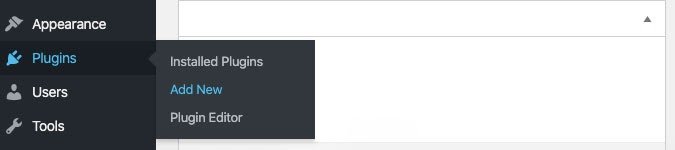

- Wpisz UpdraftPlus w pasku wyszukiwania.

- Znajdź wtyczkę UpdraftPlus WordPress Backup i naciśnij Zainstaluj teraz , a następnie Aktywuj .
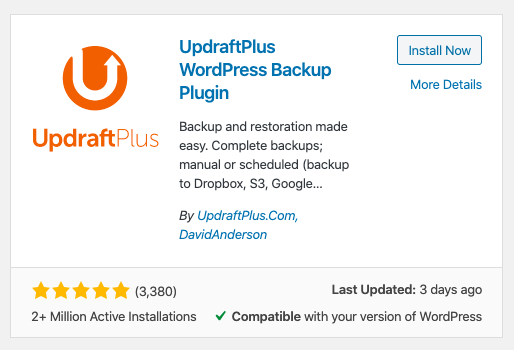
Jak korzystać z UpdraftPlus
Po zainstalowaniu UpdraftPlus ułatwia skonfigurowanie pierwszej kopii zapasowej WordPress. Po prostu wykonaj następujące kroki:
- Wybierz Ustawienia > Kopie zapasowe UpdraftPlus w menu WordPress. Spowoduje to otwarcie strony ustawień UpdraftPlus.
- Wybierz kartę Ustawienia u góry.
Tutaj możesz zaplanować, jak często UpdraftPlus tworzy nową kopię zapasową. Możesz wybrać harmonogram, który odpowiada Tobie i Twojej witrynie. Na przykład, jeśli regularnie aktualizujesz swoją witrynę o nowe strony i posty, może być konieczne częstsze tworzenie kopii zapasowych.
Możesz także dostosować, ile z tych kopii zapasowych ma być przechowywanych jednocześnie. Wszelkie nowe kopie zapasowe zastąpią stare.
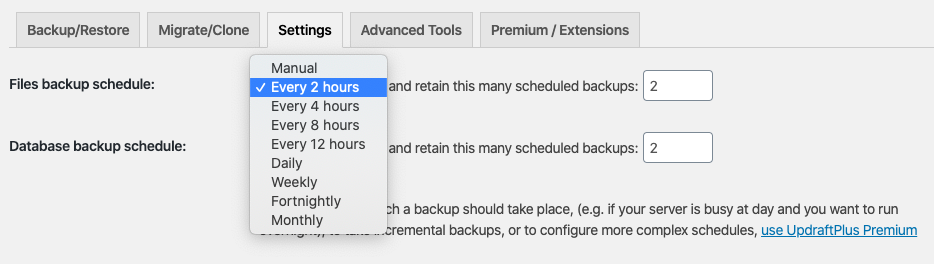
- Wybierz, gdzie chcesz przechowywać kopie zapasowe.
Przewiń stronę w dół i możesz wybrać, gdzie chcesz przechowywać swoje pliki. UpdraftPlus może integrować się z licznymi opcjami zdalnego przechowywania, więc wybierz ten, który najbardziej Ci odpowiada.
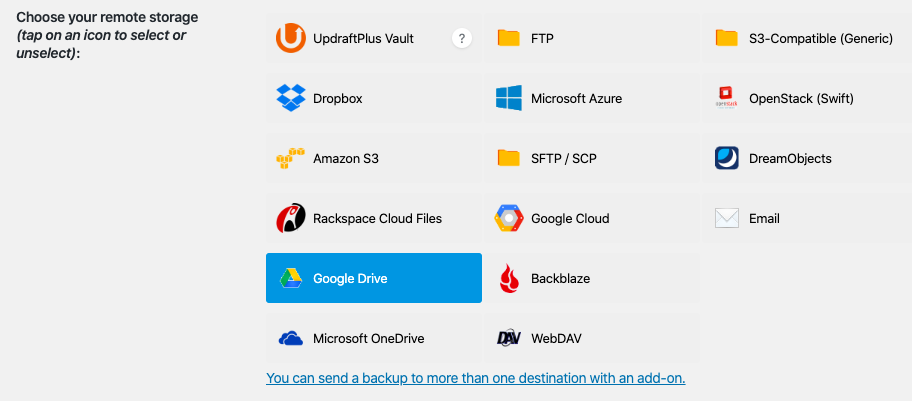
- Po wybraniu każda opcja przechowywania będzie miała swój własny zestaw instrukcji. Po prostu postępuj zgodnie z nimi i naciśnij niebieski przycisk Zapisz zmiany na dole strony.
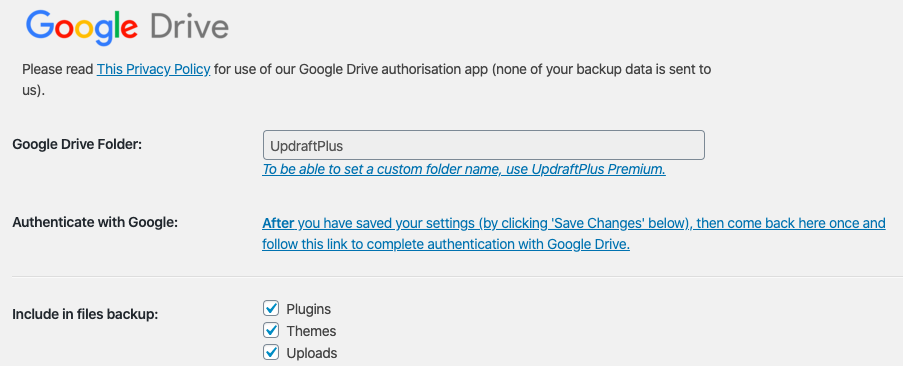
Jeśli chcesz tworzyć kopie zapasowe w więcej niż jednej lokalizacji lub chcesz dalej dostosowywać kopie zapasowe, możesz to zrobić, uaktualniając do wersji UpdraftPremium . Lub kup dodatek Multiple Storage Destinations .
Teraz, po skonfigurowaniu lokalizacji przechowywania i częstotliwości tworzenia kopii zapasowej witryny, UpdraftPlus automatycznie wykona pierwszą kopię zapasową witryny bez konieczności wykonywania jakichkolwiek czynności.
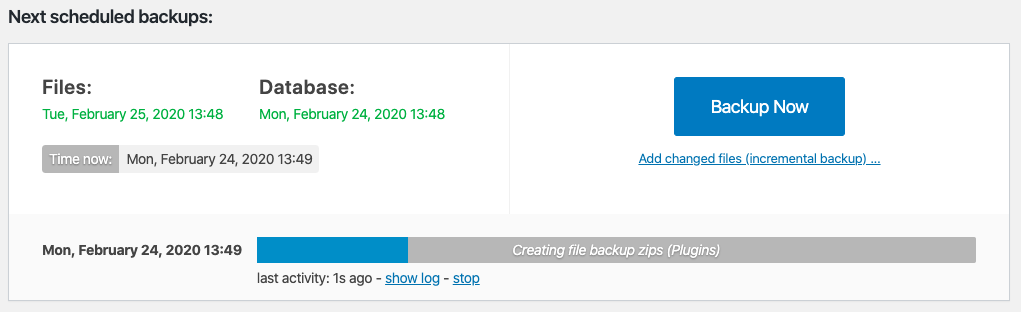
Jak przywrócić witrynę WordPress z kopii zapasowej
Teraz, gdy kopia zapasowa Twojej witryny jest regularnie tworzona, masz pewność, że możesz ją odzyskać i przywrócić, jeśli coś pójdzie nie tak. Więc kiedy stanie się najgorsze, jak przywrócić witrynę za pomocą UpdraftPlus?
- Przejdź do opcji Ustawienia > Kopie zapasowe UpdraftPlus w menu WordPress. To ponownie otworzy stronę ustawień UpdraftPlus
- Przewiń stronę w dół, aż dojdziesz do sekcji Istniejące kopie zapasowe
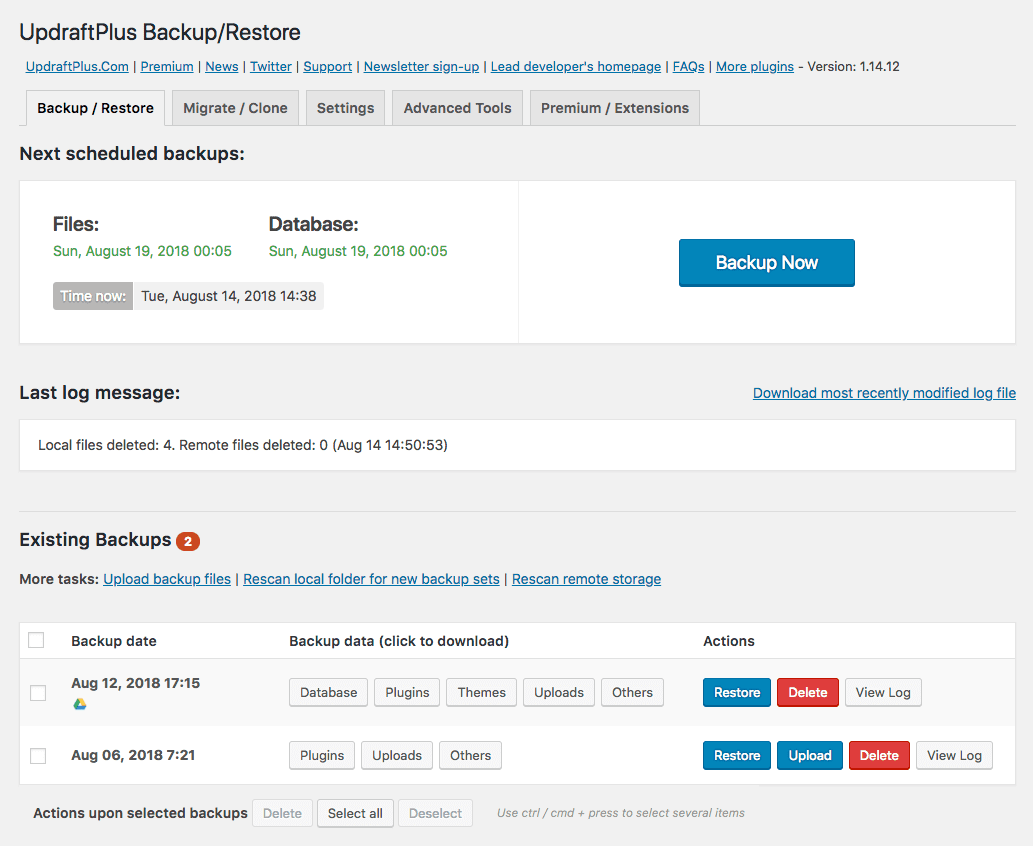
- Znajdź kopię zapasową, którą chcesz przywrócić, i naciśnij niebieski przycisk Przywróć
- Zostanie wyświetlone wyskakujące okienko z pytaniem, które elementy bazy danych chcesz przywrócić. Wybierz te, które mają zastosowanie i naciśnij Przywróć
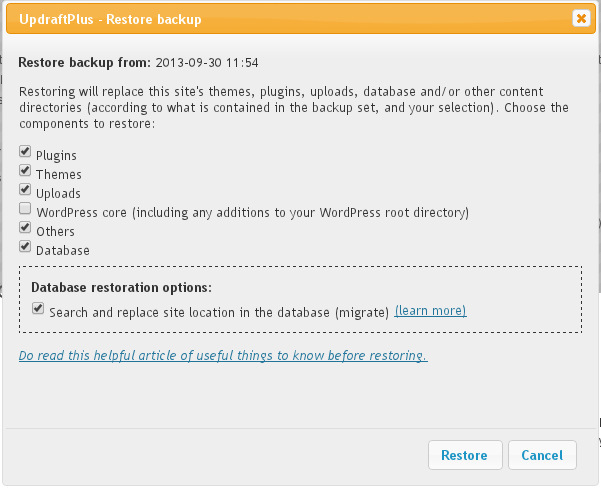
Po zakończeniu przywracania pojawi się komunikat z informacją, że przywracanie się powiodło.
Podsumowanie
Jeśli chcesz zabezpieczyć swoją witrynę przed włamaniami, aktualizacjami i awariami serwera, korzystanie z wtyczki do tworzenia kopii zapasowych WordPress jest koniecznością. Jako najbardziej zaufana na świecie wtyczka do tworzenia i przywracania kopii zapasowych WordPress, UpdraftPlus umożliwia robienie tego za darmo.
Inwestując w UpdraftPlus Premium , zyskujesz również następujące dodatkowe funkcje:
- Możliwość klonowania witryny , dzięki czemu można przeprowadzać aktualizacje w środowisku testowym
- Zaplanuj tworzenie kopii zapasowych o określonych porach dnia, aby wykorzystać mniej osób w Twojej witrynie
- Wiele miejsc przechowywania dla dodatkowego bezpieczeństwa
- Szczegółowe raporty dotyczące Twoich kopii zapasowych
- Ochrona hasłem kopii zapasowych UpdraftPlus, aby uniemożliwić innym administratorom dostęp
- Automatyczne kopie zapasowe przed aktualizacją rdzenia WordPressa, motywów i wtyczek
Uzyskaj najlepsze zabezpieczenia swojej witryny dzięki pełnemu pakietowi UpdraftPlus
Post Jak wykonać kopię zapasową witryny WordPress: Przewodnik krok po kroku pojawił się jako pierwszy na UpdraftPlus. UpdraftPlus – Wtyczka do tworzenia kopii zapasowych, przywracania i migracji dla WordPress.
